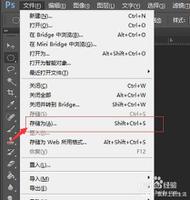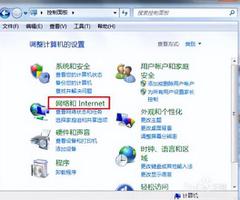bios怎么设置硬盘启动?

进bios把硬盘设为第一启动项
进bios把硬盘设为第一启动项的方法如下:
工具/原料:联想拯救者R720、固态硬盘、win10操作系统x64、BIOS:insydeH20
1、将装有固定硬盘的电脑重启,在重启的同时按键盘上的F2按键。
2、进入bios的界面,选择标题栏的boot选项。
3、进入boot的界面,在界面下方可以看到启动的顺序排序,找到你的固态硬盘名称。
4、接着按F5或F6按键,将固态硬盘选项调整到第一位。
5、设置好后,按键盘的F10按键,然后弹出退出并保存的小窗口,这里点击yes选项。
6、最后,电脑会重启,固定硬盘装有系统的话,就会优先从固态硬盘启动了。
BIOS如何设置硬盘为第一启动设备
以七彩虹主板为来例。
1、按电源键打开电脑,在开机界面自上按F11就可以进入主板BIOS界面。如图所示
2、进入主板BIOS页面后,找bai到duboot选项,点击进入。如图所示
3、接下来在当前页面上点击进入HardDriveBBSPriorities选项。如图所示
4、进入HardDriveBBSPriorities界面后,找到BootOption#1选项,按回车键进入。如图所示
5、然zhi后在当前页面上选择ADATAUSBFlashDrive1100选项,按回车确认。如图所示
6、最后按f10键,按回车键确认,即可完成。如图所示
扩展资料:
进bios设置ssd固态硬盘为第一启动操作:
1、操作前请2113确保固态硬盘已安装在电脑并插好数据线和电源线,然后下载个快启动u盘启动盘制作工具,然后制作成快启动u盘启动盘在ssd固态硬盘安装系统了,不过安装之前我们需要进bios设置ssd固态硬盘为第一启动。
2、电脑开机时按住DEL键进入到BIOS。
3、进入到BIOS后使用上下方向箭头选择SystemSummary后按enter键。
4、然后找到Satadrive0/1/2查看自己加装的SSD是否已经识别。
bios设置硬盘启动
以Windows10系统为例:
1、首先打开电脑,在开机画面出现时我们不断按下bios启动快捷键。(不同电脑品牌使用的快捷键可能不一样,大家可以在网上搜索进入bios的快捷键。)
2、进入bios操作页面后,可以看到屏幕右下方的菜单栏第一行提示“→←:selectscreen”;这个是提示我们可以选择菜单,那么我们按下“→”,直到位移到“BIOS”。
3、看到“↑↓:selectitem”,这个表示选择项目,我们需要将USB所在的启动项选择移至上端,所以用键盘“↑、↓”键移到下图带有“USB”字样的启动项,点击键盘“Enter”选中,再用“↑”键移到如图示的位置,以保证系统能识别。
4、修改好后按键盘“F10”保存接着可以看到弹出一个“SaveExit”窗口确认,选择“Yes”。
5、然后我们重启电脑进入windows启动管理器,出现PE系统,就意味着BIOS启动项已经调好了。
如何在bios设置硬盘为第一启动项 详细步骤
根据BIOS分类的不同操作不同:
一、AMI BIOS 或Phoenix BIOS 通用设置
1、以联想机型为例,启动时按Del或F1进入BIOS,切换到Boot界面,选择1st Boot Device回车,弹出Options对话框,选择Hard Drive 回车确定。
2、接着选择Hard Disk Drives回车进入设置,选择1st Drive回车,选择SATA硬盘项,表示将硬盘设置为第一启动项,按F10回车保存。
二、Award BIOS设置
1、启动电脑时按Del进入这个界面,选择Advanced BIOS Features,回车;
2、选择Hard Disk Boot Priority,按回车键进入设置;
3、WDC WD1600AAJS这一项表示硬盘,通过按Page UP或+号移动到第1的位置,同时按住Shift和=两个键就是+,最后按F10回车保存。
扩展资料:
BIOS设置U盘启动
1、进入bios界面后,将光标移动到“boot”,然后找到u盘的选项(不同的电脑显示有些不同,一般显示为u盘名称或以USB开头)。
2、我们要将“u盘名称或以USB开头”移动至最上面,才能设置u盘启动,按“+键”实现向上移动。
3、设置完成后,按下F10,在弹窗中选择“yes”,回车确定就可以了,然后在重启就能够实现从u盘启动了。
参考资料:
百度百科-BIOS
以上是 bios怎么设置硬盘启动? 的全部内容, 来源链接: www.tmjl8.com/p/42418.html